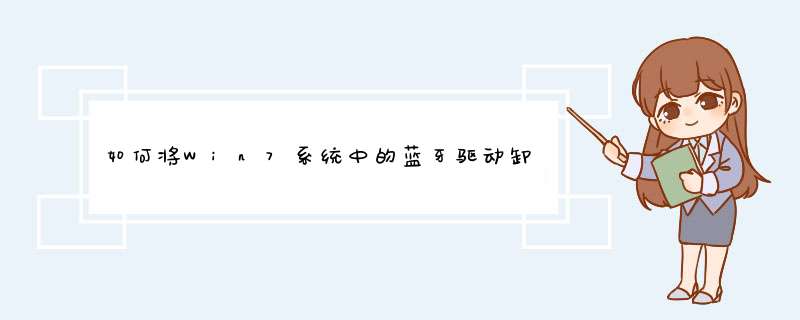
1、在桌面计算机的图标上点击鼠标右键,选择管理;
2、点击“管理”后,会d出计算机管理的窗口,点击“设备管理器”,在右侧会看到设备的列表信息,我们找到蓝牙选项,点击蓝牙前边的箭头可以看详细的设备描述;
3、会看到蓝牙设备显示;
4、在蓝牙设备上,点击鼠标右键,选择卸载;
5、卸载时若d出“确认设备卸载”对话框,需要勾选“删除此设备的驱动程序软件”;
6、等待进度条走完,确定蓝牙驱动卸载完毕。
笔记本win7 系统中的蓝牙功能,是系统默认开启的,那么Win7系统怎么关闭蓝牙功能呢?下文我就分享了Win7系统关闭蓝牙功能的 方法 ,希望对大家有所帮助。
Win7系统关闭蓝牙功能方法一
在 BIOS 中找到Bluetooth项,把Enabled改为Disabled,按F10键,保存退出即可。
这种在BIOS中关闭设备的方式比较彻底,关闭之后系统就不会找到该设备了。当然,并不是所有的机器在BIOS中都会有蓝牙选项,所以主要的关闭方法还要往下看。
Win7系统关闭蓝牙功能方法二
1、首先我们看看Win7系统中,笔记本是如何关闭蓝牙的:
同时按下FN
+F5
键(7系列以上的机器直接按
键),会d出下面的对话框(对话框不同机型会不一样,但大同小异),在蓝牙项目中选择关闭即可。注意,不是所有笔记本都是FN+F5或F7的快捷键,认准上面的图标即可。
上面的方法只适合Win7系统环境,并有正确安装了联想电源管理软件(ideapad)或快捷键驱动(thinkpad)。
2、我们再看看Win8&8.1中,系统如何关闭蓝牙。
a. 将鼠标指针移至屏幕右下角,唤出Charm超级菜单,选择’设置’,点击‘更改电脑设置’。
b. 点击‘电脑和设备’,选择‘蓝牙’,在右边把Bluetooth关闭即可。
3、上面的这些方法都有着环境或系统的要求,并不是所有的机器都适用,特别是在台式、一体机上面,装的也不是Win8&8.1系统,同时也没有快捷键可以关闭蓝牙设备,那我们怎么样可以关闭蓝牙呢?这时我们可以利用设备管理器来做到。
a. 在桌面鼠标右键点击”我的电脑”,选择”管理“。
b. 点击窗口左边的”设备管理器”,在右边的设备列表中找到”蓝牙”,右键点击里面的设备,把蓝牙设备全部禁用即可。
Win7系统怎么关闭蓝牙功能相关 文章 :
1. win10系统怎么关闭蓝牙
2. win7怎么开启蓝牙功能服务
3. win10蓝牙怎么关闭
4. win7系统怎么打开蓝牙
5. win10蓝牙怎么打开关闭
6. 怎样解决win7鼠标右键发送菜单无“蓝牙设备”
7. win7系统怎么打开蓝牙图标
一般情况下,你可以尝试以下步骤:1. 首先,在控制面板中打开“设备和打印机”,右键点击外接蓝牙设备键盘,然后选择“属性”。
2. 在d出的窗口中,点击“驱动程序”标签,然后点击“卸载”按钮,等待驱动程序卸载完成。
3. 然后,再次在“设备和打印机”中右键点击外接蓝牙设备键盘,然后选择“删除”,等待设备删除完成。
4. 最后,重新安装外接蓝牙设备键盘的驱动程序,然后重新连接设备。
欢迎分享,转载请注明来源:内存溢出

 微信扫一扫
微信扫一扫
 支付宝扫一扫
支付宝扫一扫
评论列表(0条)